並べ替えとは何でしょうか?
Excelの並べ替えをするときには「疑問」を持ちながら並べ替えをするべきです。何も考えずに並べ替えをしてはいけません。例外はありますが多くの場合、並べ替えとは「行の移動」です。つまり、横の関係(レコード)を保持したまま特定の列を条件として行全体を入れ替えることができます。その他、いろいろなことを考えながら並べ替えをします。
- 同じ数だった場合の優先順位をどうするか?
- 順番が入れ替わってはいけない場所はあるか?
- 順番を元に戻すにはどうすればよいか?
- 全部を並べ替えるのか、それとも一部だけを並べ替えるのか?
- 項目名が無かったらどうすればよいか?
そこで、今回は、並べ替えの基本を復習しながら、何を考えながら並べ替えをすればよいかについて解説します。
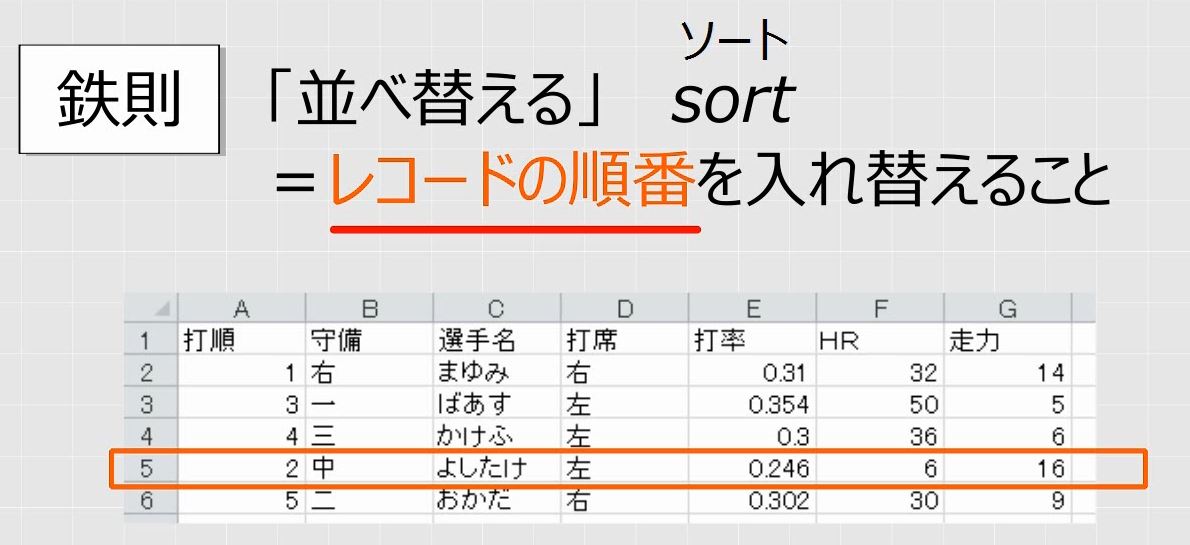
- 並べ替えの昇順と降順、優先順位、グループ化、一部分だけの並べ替え
- 並べ替える方法より、並べ替えやすい表の作り方を覚えるべきである
- 区切り位置指定ウィザードを使った並べ替えと応用事例のまとめ
- 本格的に学ぶフラグの立て方入門(関数は使いません)
- 1行または複数行おきに挿入、削除するには並べ替えをする
- 比較演算でグループとしてのフラグを立てて並べ替えをする
目次
問題文のあとに簡単な操作方法を解説していますが、静止画では、わかりにくいと思いますので、最後に動画を載せています。ぜひご覧ください。
- 1.昇順とは何か、降順とは何か
- 2.ユーザー設定の並べ替え
- 3.順位が同じ場合の並び順
- 4.複数回並べ替えをしたときの優先順位
- 5.レベルの追加
- 6.並べ替えはグループ化でもある
- 7.同数だった場合の条件
- 8.順位を決める
- 9.リストの一部だけ順序を変える
- 10.グループに分けてそれぞれ並べ替える
- 11.合計(集計行)は除外しなければならない
- 12.結合セルは除外しなければならない
- 13.動画版はこちら(無料)
1.昇順とは何か、降順とは何か
問題
次のリストについて、打順を5番から順に並べ替えなさい。また、打順を1番から順にしなさい。

解説
表を全部選択します。

この状態で「降順」を押します。

5番から順になりました。

もう一度、表を全部選択します。

この状態で「昇順」を押します。

1番から順になりました。

「リストを並べ替える」というのは、単に数字を付け替えるという意味ではありません。

1件分のレコードは、特別な指示がない限り、1つのかたまりです。

順番を並べ替えると、行ごと入れ替わります。リストはレコードが独立して作られるため、並べ変わってもデータが変わることはありません。

リストのレコードの順番を上下に入れ替えることを、並べ替えまたはソート(sort)といいます。
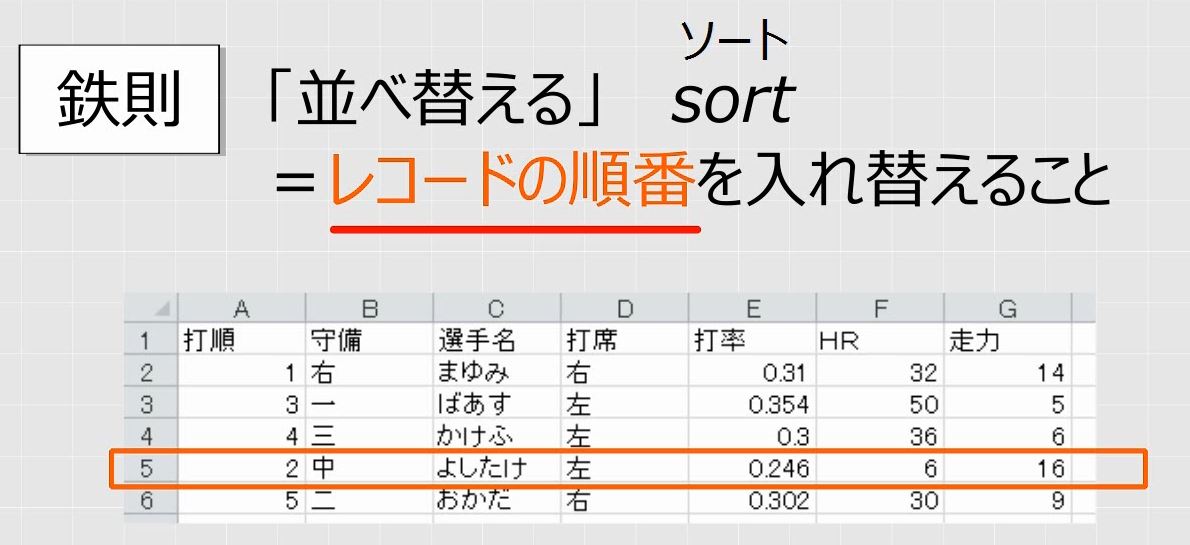
並べ替える順番には、昇順(ascendingアセンディング)と、降順(descendingディセンディング)の2種類があります。昇順は、文字通り、数字が上がっていく順番です。本来、決められた順番で並べ替えることです。数字は小さいほうから、1、2、3の順です。アルファベットはABCの順、日本語は50音順です。

これに対して、数字が下がっていく順番に並べ替えることを降順といいます。昇順の逆です。

2.ユーザー設定の並べ替え
問題
次のリストについて、次の順で並べ替えをしなさい。
- 選手名の50音順で並べ替えなさい。
- HRの多いほうから順に並べ替えなさい。
- 元の打順に戻しなさい。

解説
選手名で並べ替えます。表を全部選択します。

この状態で、ユーザー設定の並べ替えを選びます。


リストに項目名が入力されていれば、この1行目を左から順に読み込んで、この画面で選択できます。

キーとは、並べ替えの基準となる項目のことであり、フィールド(列)のことです。

ホームタブの右端にある並べ替えと、データタブの真ん中にある並べ替えは同じです。

選手名を選びます。50音順ということは昇順です。

これで完成です。選手名が50音順になります。

次にHRの多いほうから並べます。表を全部選択します。ユーザー設定の並べ替えを選びます。HRを選びます。多いほうから、ということは降順です。

これで完成です。

打順を元に戻します。表を全部選択します。ユーザー設定の並べ替えを選びます。打順の昇順です。

これで完成です。

3.順位が同じ場合の並び順
問題
次のリストについて、打席の昇順または降順で並べ替えると、打席が同じ場合の順番はどのようになるか確認しなさい。また、HRの多いほうから順に並べた後で、打席で並べ替えると、打席が同じ場合の順番はどのようになるか確認しなさい。

解説
打席の列を見ると、同じものが含まれています。並べ替えると、同じ文字だった場合にはどのような順番になるのかが問題となります。

表を全部選択します。ユーザー設定の並べ替えを選びます。打席を選びます。昇順でも降順でも構いません。

右打者と左打者に分かれます。このとき、それぞれの打順を見ると昇順になっています。

HRの降順で並べ替えます。


打席で並べ替えます。

HRを見るとそれぞれ降順になっています。

並べ替えをするときに、順位が同じだった場合、並べ替える前の順番がそのまま保持されます。並べ替える前に上だったものが、そのまま上位になります。

打順で並べ替えをします。これで、はじめから繰り返し練習ができます。

4.複数回並べ替えをしたときの優先順位
問題
(1)次のリストで、打順の昇順にすると、同じ打順の時はどのような順序になるか。
また、チーム名を降順にした後で、打順の昇順にするとどうなるか。
(2)次の1~3の順で並べ替えをすると、最終的にどのような並び順になるか。
- 打順の降順
- 打席の降順
- チーム名の降順

解説
(1)2回の並べ替え
いまチームDのほうが上になっています。

打順の昇順で並べ替えたとします。


同じ打順の時は必ず、チームDが上、チームSが下になっています。

次にチーム名の降順にします。


チームSのほうが上になります。

打順の昇順で並べ替えたとします。


同じ打順の時、今度は、チームSが上、チームDが下になっています。

打順の昇順に並べ替える操作をしたときに、同じ順位だった場合には、並べ替える前に上だったチームのほうが必ず上になります。

並べ替えをした時に同じ順位のものがあれば、並べ替える前の上下関係がそのまま保持されます。

同じ順位の場合、上下が逆転することはありません。

(2)3回以上の並べ替え
打順の降順で並べ替えます。

5番のほうが上になります。打席の降順にします。

右打者のほうが上になります。チーム名の降順にします。

チームSのほうが上になります。チーム名が同じであれば、それぞれ、右打者のほうが上になっています。つまり、打席の降順です。

さらに、チーム名と左右が同じ選手は、打順の大きいほうが上になっています。つまり、打順の降順です。

打順の降順、打席の降順、チーム名の降順と3つの並べ替えをすると、3番目に操作をした、チーム名の降順が最優先になります。

そして、チーム名が同じ場合は、2番目の打席の降順になります。さらに同じ順位だった場合は、最初の打順の降順になります。

このように、同じリストで何回か並べ替えをしたときは、最後に並べ替えをした順序が最優先となります。そして、優先順位は、操作とは逆の順番になります。

5.レベルの追加
問題
次のリストについて、チーム名の降順で並べ替え、さらに、それぞれのチームで打順の降順にしなさい。

解説
表を全部選択します。

ユーザー設定の並べ替えを選びます。チーム名の降順にすると上半分と下半分が逆になります。


同順位の場合は並べ替える前の順位が保持されます。この順位を変えることもできます。

表を全部選択します。ユーザー設定の並べ替えを選びます。最優先としてはチーム名の降順です。レベルの追加をします。

次に優先されるキーを打順の降順にします。

チーム名の降順であることに変わりはありませんが、同じチーム内で打順が降順になります。

このように優先順位を決めて複数条件の並べ替えをすることができます。最優先の条件で並べ替えをして、同じ順位のものがあったときは、次に優先される条件で順位を決定します。

6.並べ替えはグループ化でもある
問題
次のリストについて、左打者と右打者に分けて、それぞれ打率の高いほうから順に並べなさい。

解説
左と右に分けるときも、打席で並べ替えをします。このとき、打席が最優先の条件になります。昇順か降順かはどちらでもかまいません。それぞれ打率の高いほうから順に並べますから、打率の降順にします。

これで完成です。

左と右の人を分けるように、グループでまとめるときも並べ替えを使います。さらに、グループごとに並べ替えをするときにも、2番目以降の条件として指定することができます。このように、並べ替えは順序を変えるだけでなく、グループ化の効果もあります。

このとき昇順か降順かは問いません。

7.同数だった場合の条件
問題
(1)次のリストについて、チーム名の昇順で並べ替えなさい。ただし、チーム内でHRの多いほうから順に並べ、HRが同数の場合は選手名の50音順にしなさい。
(2)チーム名の昇順で、打順の昇順にしなさい。

解説
最優先の条件として、チーム名の昇順にします。レベルの追加をします。次の条件として、HRの降順にします。チーム名とホームランの本数が同じだった場合の条件を次に入れます。レベルの追加をします。次の条件として、選手名の昇順にします。

チーム内でホームランの降順になっています。ただし、ホームランの本数が同じ場合は、それぞれ、選手名の50音順になっています。

最初の状態は、チーム名の昇順で、打順の昇順でした。3番目のキーはレベルの削除をします。

並べ替えると元の状態に戻ります。

8.順位を決める
問題
次のリストについて、HRの多いほうから順に順位をつけなさい(数値を直接入力する)。ただし、HRが同数の場合は、打率の良いほうを上位とする。

解説
並べ替えをします。最優先はホームランの降順です。ホームランの本数が同じだった場合は、打率の降順で順位を決めます。

これで完成です。上から順位を入力します。

ちなみに、順番を元に戻したいときは、この順位を含めて並べ替えをします。チーム名の昇順で、打順の昇順です。

これで完成です。

*補足*順位を手入力するのは、フィルタや一部の行が非表示になっている場合などRANK関数が使えない場合に限られます。
別解
打率を10で割った数に、ホームランの本数を足した数をポイントとして多いほうから並べる方法もあります。

小数点より左の整数部分がホームラン数、下3桁が打率になっています。

ポイントの降順にします。これで、ホームランと打率の降順になります。

9.リストの一部だけ順序を変える
問題
次のリストについて、チームSだけ打順を降順にしなさい。

解説
チームSだけ選択します。この部分には項目名がありません。

並べ替えをします。「先頭行をデータの見出しとして使用する」のチェックを入れると、1行目が項目名とみなされます。1行目のデータが表示されます。

これは間違った状態です。

チェックを外すと、列番号が表示されます。

選択した範囲に項目名がないのでこれが正しい状態です。

チェックを外した状態でB列を選びます。降順にします。

これで完成です。

データの見出しとは項目名のことです。

先頭行をデータの見出しとして使用すると、範囲選択をした部分の先頭行は項目名となるので並べ替えは2行目以降になります。

先頭行をデータの見出しにしない場合、先頭行も並べ替えの対象になります。

項目名がないので、列番号でキーを指定します。

項目名があればチェックを入れ、項目名がない範囲であればチェックを外します。

10.グループに分けてそれぞれ並べ替える
問題
次のリストについて、左打者と右打者にわけて、左打者はHRの降順、右打者は打率の降順にしなさい。

解説
表を全部選択します。

項目名があるのでチェックが入った状態が正解です。

打者を左と右に分けるときは、打席を最優先にして並べ替えます。昇順か降順かは問いません。さらに、ホームランの降順にしておきます。

これで左打者についてはホームランの降順になりました。

右打者だけ選択します。項目名がないのでチェックが外れている状態が正解です。打率、つまり、F列の降順にします。

これで、左打者はホームランの降順、右打者は打率の降順になります。

1つのリストの中に、異なる条件の並べ替えが複数ある時は、それぞれ選択して並べ替えます。

11.合計(集計行)は除外しなければならない
問題
次のリストをHRの降順にしなさい。

誤答例
表全部を選んで、ホームランの本数で降順にします

合計が一番大きい数なので、一番上になりますが、合計はゼロになります。これは間違った操作です。

解説
最後に合計の行があるときは、この行を外して範囲選択します

ホームランの本数で降順にします。

これで完成です。

並べ替えの対象となるのはレコードだけです。集計行はレコードではないので、並べ替えの対象から外します。

12.結合セルは除外しなければならない
問題
各チームについてHRの降順にしなさい。

解説
本来ならば、並べ替えを前提とするリストでは、セルの結合をしてはいけません。

もし、結合されていれば並べ替えの対象外になります。

左側が結合されている場合は、これを外して並べ替えをします。

ホームランの本数で降順にします。

エラーになります。

打席が結合されています。これはレコードの独立性に反します。リストを作るうえで、このような入力をしてはいけません。

結合を解除します。

改めて並べ替えをします。

これで完成です。

それぞれのチームで並べ替えをします。



本来ならば、チーム名も結合してはいけません。結合を解除して、このように入力します。

また、合計の欄も不要です。

これで、チーム名の昇順、HRの降順にすれば、各チームについてHRの降順になります。

リストで、SUM関数を使って合計を求める必要はありません。

Excelに小計を求める機能が備わっているからです。

解説は以上です。
13.動画版はこちら(無料)
この記事は、わえなび実力養成講座「ファンダメンタルExcel」Program 7-6、7-6-2、7-7、7-8のYoutube動画を書き起こして、加筆修正したものです。
- ファンダメンタルExcel 7-6 並べ替えのトレーニング1(昇順・降順)【わえなび】 (ファンダメンタルExcel Program7 データベース) - YouTube
- ファンダメンタルExcel 7-6-2 補講 複数回並べ替えをしたときの優先順位【わえなび】 (ファンダメンタルExcel Program7 データベース) - YouTube
- ファンダメンタルExcel 7-7 並べ替えのトレーニング2(複数条件)【わえなび】 (ファンダメンタルExcel Program7 データベース) - YouTube
- ファンダメンタルExcel 7-8 並べ替えのトレーニング3(リストの一部だけ順序を変える)【わえなび】 (ファンダメンタルExcel Program7 データベース) - YouTube
- 並べ替えの昇順と降順、優先順位、グループ化、一部分だけの並べ替え
- 並べ替える方法より、並べ替えやすい表の作り方を覚えるべきである
- 区切り位置指定ウィザードを使った並べ替えと応用事例のまとめ
- 本格的に学ぶフラグの立て方入門(関数は使いません)
- 1行または複数行おきに挿入、削除するには並べ替えをする
- 比較演算でグループとしてのフラグを立てて並べ替えをする




